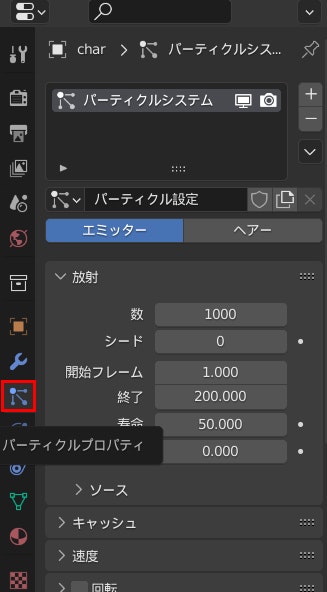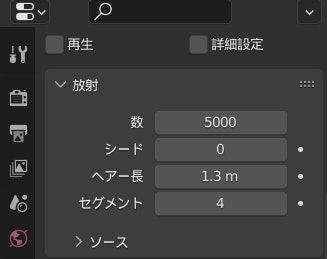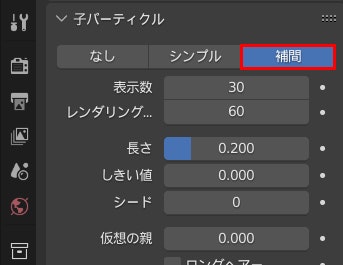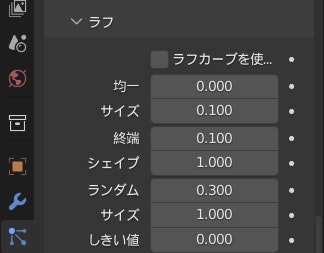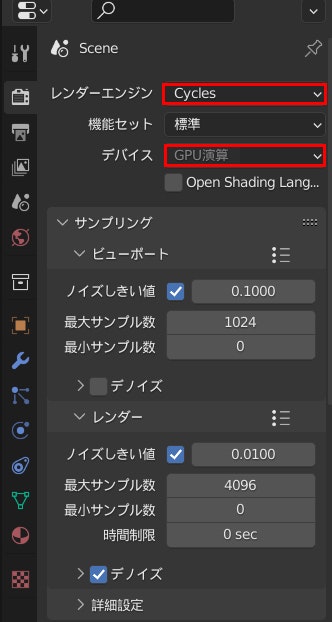はじめに
こんにちは、マイスター・ギルドのnappleです。早速ですが、こちらは弊社オリジナルキャラクターの舞星めぐちゃんです。

ある日、こちらのようなデフォルメ3Dキャラをぬいぐるみのようなモフモフとした毛並みのある質感に出来たら、更に可愛さが上がり見栄えも良くなるのではないか?とふと考えました。
そこで今回は、3DソフトのBlenderで”フェルトのような生地を作る手法”について記載していきます。
手順
①パーティクルプロパティから、ヘアーを生成
パーティクルプロパティから、パーティクルシステムスロットを追加。②ヘアーをクリックして、毛を生成
初回ではパーティクルタイプが「エミッター」に設定されているので、右の「ヘアー」に変更。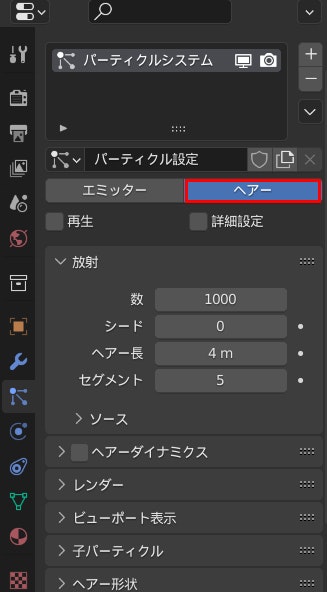
これでざっくりですが、モデルに毛が生えました。

そして、レンダーの項目内にある、パスの「Bスプライン」をチェックする。
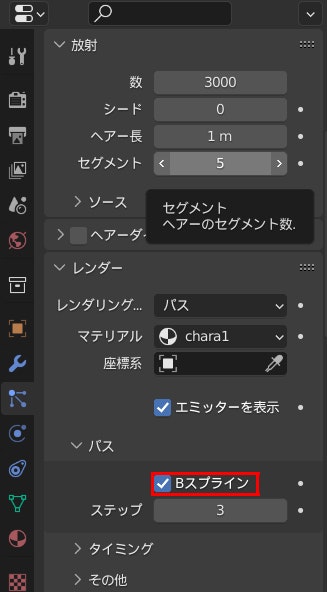
これにより、ヘアーが滑らかになります。
③見栄えを確認しつつ、各ステータスを設定
ここでは、放射の項目の数値を5000・ヘアー長を1.3mに設定。④更に細かくステータスを調整
子パーティクルの項目をクリックすると、一番右端に補間という項目が出るので、それをクリック。ここでは、表示数を30・レンダリング数を60に設定。
更に、下にあるラフの項目で、終焉を0.1・ランダムを0.1に変更。
⑤見栄えを確認
ライトとカメラをシーン内に作成して設置し、レンダーエンジンをEeveeからCyclesに変更。そして、デバイスをGPU演算に変更。